WordPress 위젯 및 사용 방법
게시 됨: 2021-08-11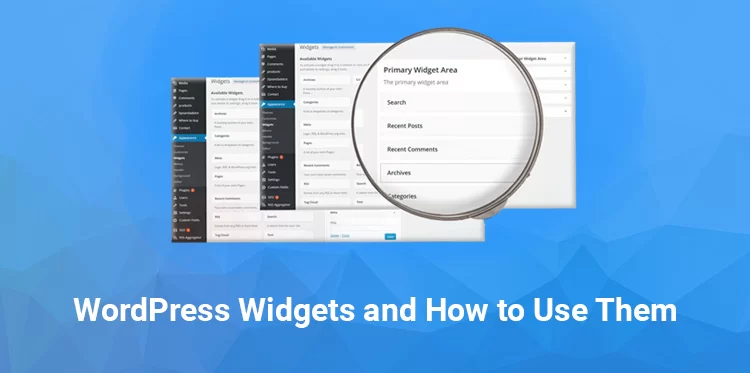
무료 WordPress 테마를 사용하여 첫 번째 WordPress 웹 사이트를 디자인하기 시작할 때 익숙해지고 싶은 몇 가지 기본 기능이 있습니다.
예를 들어 게시물 및 페이지와 같은 콘텐츠 유형에 대해 알아야 합니다. 또한 WordPress 위젯의 모든 기능을 이해하는 것이 중요합니다.
WordPress 위젯은 거의 WordPress 호스팅 웹사이트에 기능을 추가하는 데 사용됩니다. 위젯에는 텍스트, 링크, Instagram 피드 또는 소셜 미디어 이미지 표시를 쉽게 추가할 수 있는 다양한 추가 기능을 추가할 수 있는 위젯이 포함되어 있습니다. 이러한 위젯은 지식 없이도 웹사이트 게시물 및 페이지의 다양한 영역에 배치할 수 있습니다. 약간의 코드.
대부분의 무료 WordPress 테마 또는 유료에는 사용할 준비가 된 사전 설치된 위젯 세트가 제공되거나 설치된 각 WordPress와 함께 제공되는 플러그인 디렉토리에서 새 위젯을 포함할 수 있습니다.
구성 및 정렬이 간편한 위젯은 다양한 유형의 WordPress 사이트의 모양과 유용성에 대해 클라이언트에게 더 많은 권한을 제공합니다.
이 게시물에서는 WordPress 위젯에 대해 알아야 할 모든 것을 알려드립니다.
위젯은 어떻게 작동합니까?
무료 WordPress 테마에는 모든 사람이 완전한 기능을 갖춘 사이트에 필요한 필수 요소가 포함되어 있지만 사용자마다 개별 웹사이트의 목적을 충족하기 위해 다른 종류의 기능을 추가해야 합니다.
이를 위해 WordPress는 사이트의 목표 및 구조 변경과 같은 중요한 시점에 포함하거나 삭제할 수 있는 다양한 무료 플러그인 및 위젯을 추가로 제공합니다.
거의 모든 무료 WordPress 테마는 블로그 또는 웹사이트의 다른 부분에 대한 몇 가지 위젯 옵션을 통합합니다. 이러한 선택은 테마마다 다를 수 있으며 단일 페이지 웹페이지용으로 설계된 일부 테마에는 포함되지 않습니다. 전혀.
그러나 일반적으로 템플릿 WordPress 관리 대시보드 또는 테마 사용자 정의 도구에서 수정할 수 있는 현재 위젯 갤러리에 액세스할 수 있습니다.
콘텐츠의 작은 상자는 사이드바, 머리글 또는 바닥글과 같은 다양한 영역에 추가할 수 있으며 사이트의 모든 페이지와 게시물에 나타날 수도 있습니다.
위젯 사전 설정은 개별적으로 사용자 정의할 수 있으며 한 접근 가능한 영역에서 다른 접근 가능한 영역으로 드래그 앤 드롭으로 손쉽게 이동할 수 있으며, 필요한 경우 나중에 사용하기 위해 사용하지 않거나 비활성화된 위젯을 저장할 수 있습니다.
위젯 시작하기
WordPress는 누구나 온라인에서 입지를 구축할 수 있도록 설계된 오픈 소스이자 무료 사이트 빌더이기 때문에 웹 개발 경험이 없는 새로운 웹 페이지 소유자와 PHP 프레임워크로 직접 작업할 준비가 된 개발자 모두가 사용할 수 있도록 고안되었습니다. 더 많은 사용자 정의를 포함합니다.
WordPress의 다른 부분과 마찬가지로 WordPress 위젯 기능은 모든 경험 수준의 고객을 수용합니다.
웹페이지의 WordPress 관리 대시보드에 배치된 위젯은 웹사이트의 활성 위젯을 사용자 정의하고 원하는 대로 배치하는 데 필요한 모든 도구를 제공하지만 웹 개발 경험이 있는 클라이언트는 마찬가지로 위젯 구조를 코드 수준으로 변경하고 템플릿용 위젯을 추가할 수 있습니다. 가지고 있지 않습니다.

테마의 위젯 패널에는 현재 템플릿과 함께 사용할 수 있는 사전 설치된 모든 위젯이 표시됩니다. 위젯 패널에는 현재 필요하지 않은 강력한 비활성 위젯을 위한 장소도 있습니다.
WordPress에서 위젯 활성화
위젯을 활성화하려면 모양을 선택하십시오. 웹사이트 대시보드의 WordPress 위젯. 메뉴, 텍스트, 캘린더를 포함한 옵션이 있는 위젯 패널이 열립니다. 위젯을 클릭하고 원하는 위치로 드래그한 다음 클릭하고 드래그하여 해당 공간에 위젯을 기록하기만 하면 됩니다.
마찬가지로 테마는 레코더 옵션에 위젯 버튼을 추가할 수 있습니다. 위젯을 비활성화하려면 나중에 사용할 수 있도록 비활성 위젯 공간으로 다시 드래그하면 됩니다.
모든 활성 위젯은 위젯 이름 옆에 있는 아래쪽 화살표를 클릭하여 사용자 정의할 수 있습니다. 사용자를 커스터마이징하면서 제목을 추가하거나 새 콘텐츠를 삽입하거나 위젯의 매개변수를 변경할 수도 있습니다.
모든 변경 사항이 저장되면 WordPress가 페이지를 업데이트하여 새 위젯과 업데이트된 콘텐츠를 추가합니다. 언제든지 위젯을 추가, 삭제 또는 편집할 수 있습니다.
새 위젯 설치
일반적인 작업을 위해 다양한 사전 설치된 위젯이 있습니다. 그러나 모든 WordPress 설치와 함께 제공되는 플러그인 디렉토리에서 다양한 종류의 위젯을 추가하는 것도 가능합니다.
텍스트 위젯은 블로그 작성자 약력이나 웹사이트 정보와 같은 텍스트를 추가하는 데 사용할 수 있는 개방형 위젯이며, 비디오 및 이미지 등을 확장하는 콘텐츠도 포함할 수 있습니다. 텍스트 위젯에 콘텐츠를 추가하려면 위젯을 선택한 영역으로 이동하여 활성화할 수 있습니다.
그런 다음 아래쪽 화살표를 클릭하여 위젯을 편집합니다. 나타나는 텍스트 상자에 텍스트 내용을 붙여넣거나 입력하고 다양한 종류의 내용에 대한 링크나 단축 코드를 삽입할 수도 있습니다.
저장을 클릭하면 콘텐츠가 웹사이트 페이지에 표시됩니다. 텍스트 위젯은 위젯 영역에 다양한 유형의 콘텐츠를 포함하기 위해 필요한 만큼 자주 사용할 수 있습니다.
템플릿 및 위젯 관리
대부분의 모든 WordPress 테마에는 위젯이 포함되어 있지만 모두 같은 방식으로 위젯을 포함하지 않을 수 있습니다. 예를 들어, 일부 위젯을 사용할 수 없거나 유사한 템플릿에 없는 위젯을 위한 추가 영역을 가질 수 있는 방식으로 테마를 디자인할 수 있습니다.
WordPress를 사용하면 템플릿 디렉토리나 외부 프로그래머에서 템플릿을 간단하게 변경할 수 있으므로 사이트 소유자는 브랜드 또는 서비스를 나타내는 가장 좋은 것을 검색하는 동안 몇 가지 무료 WordPress 테마를 실험할 수 있습니다.
WordPress 위젯에는 무료 WordPress 테마에서 WordPress 사이트를 구성할 때 특수 기능이 포함되어 있습니다. 소셜 미디어를 제공하기 위해 Instagram 위젯을 추가해야 하는지, 슬라이더를 통해 최신 블로그 항목을 표시하기 위한 위젯을 만들어야 하는지, 또는 웹사이트의 요구에 명시적으로 사용자 정의 위젯을 디자인하려는지 여부에 관계없이 다음을 수행할 수 있습니다. WordPress와 같이. 끌어서 놓기 및 사용 가능한 다양한 옵션이 있는 위젯은 WordPress 웹사이트를 사용자 정의하기 위한 무료 도구입니다.

